共用サーバーにドメインを追加する方法
独自ドメインを共用サーバーに追加する方法を記載します。単純にドメインに追加といっても下記の様なパターンがあります。ここでは、(2)の既にお名前.comで取得済みのドメインを共用サーバーに設定する方法について解説します。
(1)これから新規にドメインを取得し、共用サーバーに追加する
(2)お名前.comで既に取得済みのドメインを共用サーバーに追加する
(3)他社のレジストラで取得したドメインを共用サーバーに追加する
※まだ、ドメインを取得されていない方は、まずは『お名前.comでドメインを取得する方法』の記事を参考に取得して下さい。
お名前.comで既に取得済みドメインを共用サーバーに追加する方法
(手順1)『サーバーNavi』画面にログインして下さい。
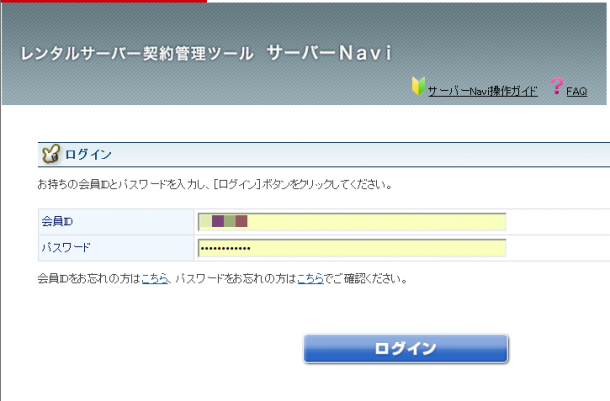
(手順2)「ご利用サービス確認」を選択します。
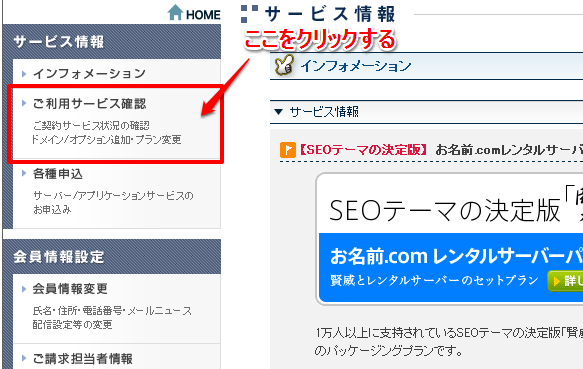
(手順3)オプションの「追加する」を選択します。
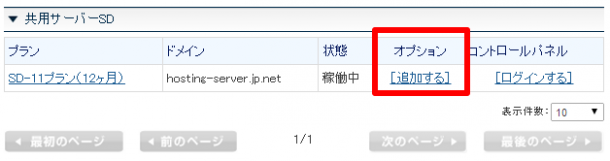
(手順4)「追加ドメイン」を選択し、[次へ]ボタンを押します。
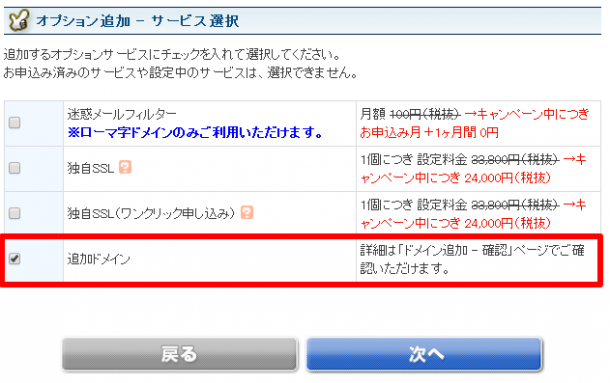
(手順5)「既にお名前.comで登録したドメインを追加します。」を選択し、[次へ]ボタンを押します。
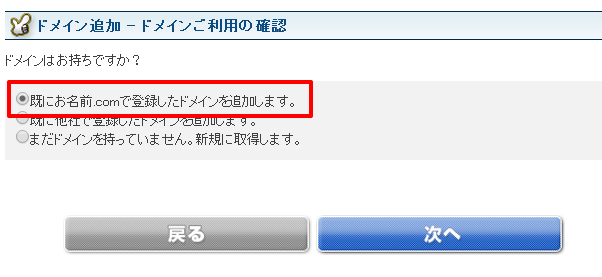
(手順6)お名前.comで取得しているドメインの一覧が表示されるので、共用サーバーに追加したいドメインを選択して下さい。次に、ネームサーバーの変更で「変更する」を選択して下さい。自動的に共用サーバーのネームサーバーアドレスに変更してくれます。ドメインを取得した際に既に変更済みの場合はどちらを選んで頂いても結構です。
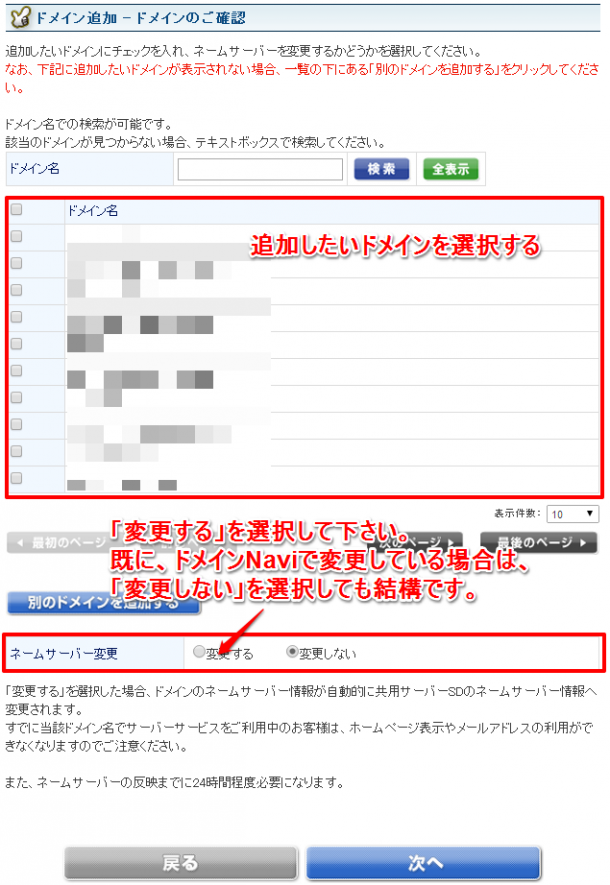
(手順7)確認画面が表示されるので確認後、問題なければ[お申込み]ボタンを押して下さい。
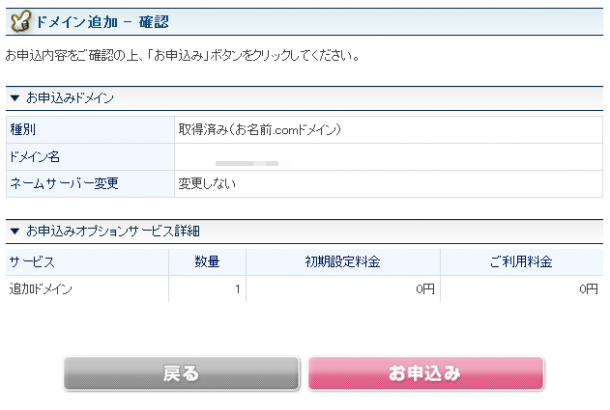
(手順8)下記の完了画面が表示されたら共用サーバーにドメインの追加は完了です。設定が反映されるまで24時間程度かかる場合があります。
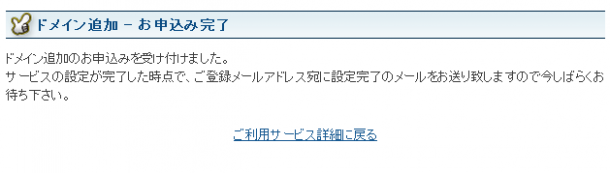
以上でお名前.comの共用サーバーにドメインを追加する方法は終了です。記事の内容が参考になった方は、下のソーシャルボタンを押して頂けると嬉しいです。ご参照ありがとうございました。

